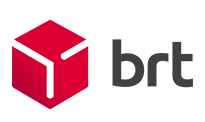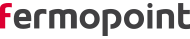Attenzione! Durante le festività le consegne potrebbero subire dei ritardi a causa dell’elevato numero di spedizioni in transito tipico del periodo.
Oops.. Qualcosa non ha funzionato!
Ci scusiamo per il disagio. Prova a ripetere l'operazione tra qualche minuto.
Se il problema persiste o hai bisogno d'aiuto segnala il problema al supporto tecnico: info@fermopoint.it